Aktivera vidarebefordran av extern e-post
Som en säkerhetsåtgärd kan du som standard inte vidarebefordra e-post till konton utanför din organisation. En administratör måste aktivera vidarebefordran av extern e-post innan du kan vidarebefordra Microsoft 365-e-post till ett annat konto.
- Logga in på E-post och Office-kontrollpanelen (använd ditt GoDaddy-användarnamn och -lösenord).
- Öppna admin-menyn och sedan Vidarebefordran av e-post
- Välj Status för vidarebefordran. Det kan ta lite tid att ladda.
- Aktivera reglaget under ditt domännamn.
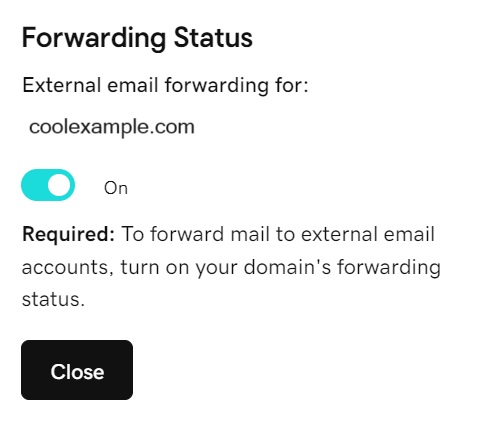
- När det är laddat väljer du Stäng . Du kan nu vidarebefordra ditt e-postmeddelande till externa adresser.
Om du får ett felmeddelande när du försöker konfigurera extern vidarebefordran väntar du en timme och försöker igen. Du kan också följa stegen på fliken Microsoft 365 Defender istället.
Gå tillbaka till sidan för vidarebefordran av e-post för att lägga till,![]() redigera eller
redigera eller![]() ta bort vidarebefordringsadresser som konfigurerats för din domän.
ta bort vidarebefordringsadresser som konfigurerats för din domän.
Om du har problem med att aktivera extern vidarebefordran i kontrollpanelen följer du dessa steg för att redigera din policy för utgående skräppostfilter istället.
- Logga in på Microsoft 365 Defender-portalen . Använd din Microsoft 365-e-postadress och ditt lösenord (ditt användarnamn och lösenord för GoDaddy fungerar inte här).
- Välj Policy för utgående skräppost (standard) .

- Välj Redigera skyddsinställningar i den högra panelen.

- Under Regler för automatisk vidarebefordran väljer du På - Vidarebefordran är aktiverad i listan.

- Välj Spara . Du kan nu vidarebefordra ditt e-postmeddelande till externa adresser.
Relaterat steg
Mer information
- Vidarebefordringsalternativ för min Microsoft 365-e-postadress
- Vad är länkade domäner i en organisation?
- Ta reda på mer om adminroller från Microsoft.